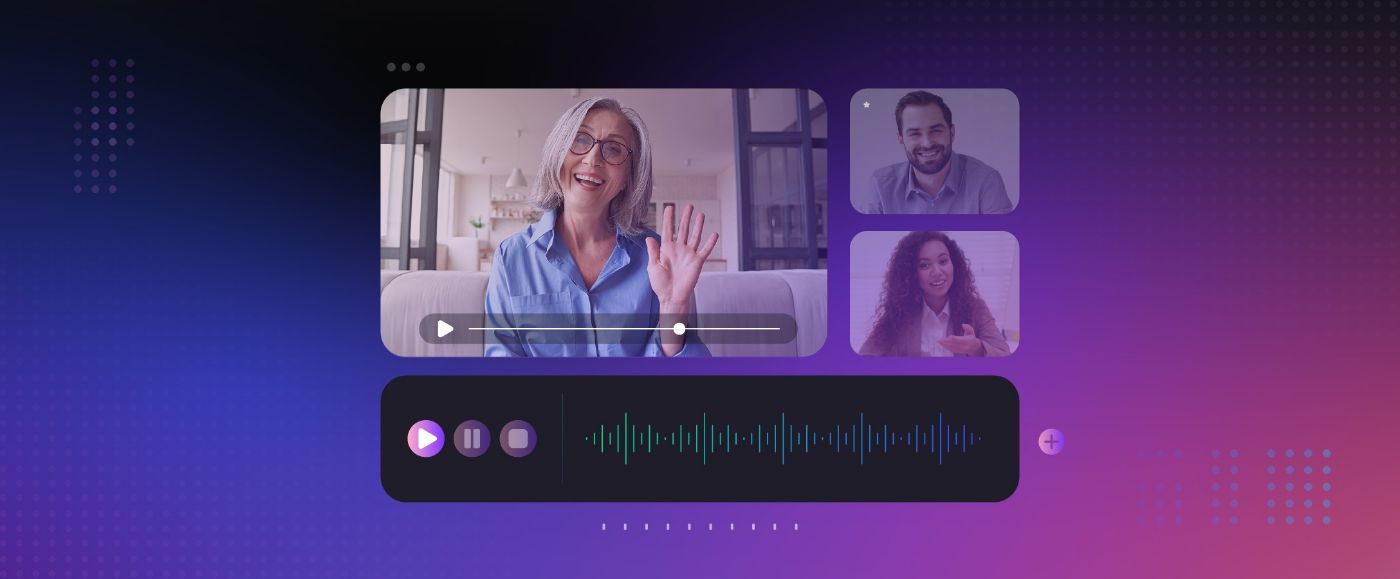
Использование макросов OBS для автоматизации процессов потоковой передачи
17 ноября 2022 г.Когда вы начинаете развивать бренд и присутствие в потоковом вещании, часто желательно определить и закрепить свой брендинг с помощью цифровых активов, которые используются в начале и в конце каждого из ваших потоков.
Часто мы видим это как вступительное видео, которое будет транслировать вашей аудитории о том, что ваша трансляция начинается, давая им время привыкнуть и заинтересоваться шоу, будь то аукцион, спортивная трансляция, игровое событие или что-то еще.
Хотя вполне возможно делать это вручную каждый раз, это может усложнить задачи, которые необходимо выполнить в начале трансляции. Иногда вы можете вообще забыть воспроизвести видео из-за человеческой ошибки и прочего. В этой статье мы покажем несколько различных способов автоматизации воспроизведения медиафайлов, которые будут происходить всякий раз, когда вы начинаете свою трансляцию, делая дополнительный шаг вперед, чтобы вы могли сосредоточиться на трансляции, сохраняя при этом свой бренд.
Начало трансляции
Прежде чем думать о том, как будет выглядеть вступительное видео, сначала подумайте о том, как выглядит самое начало трансляции. Большинство зрителей, которые приходят раньше, по умолчанию увидят страницу «Трансляция не в прямом эфире», что не идеально. Мы хотим, чтобы пользователи знали, что вы скоро начнете работу, чтобы они оставались на странице, а не закрывали окно. Хотя, если мы начнем слишком рано, в первую очередь будет недостаточно пользователей, чтобы увидеть вступительное видео, что приведет к потере узнаваемости бренда и позволит людям почувствовать, что они что-то упустили. Решение этой проблемы — по-прежнему запускать трансляцию досрочно, но со статическим изображением или видео, которое просто дает понять аудитории, что трансляция скоро начнется.
Мы можем автоматизировать процесс запуска этого видео с помощью плагина OBS под названием Advanced Scene Switcher. После загрузки и установки с помощью соответствующего установщика для вашей системы этот плагин создаст новую опцию в меню «Инструменты» OBS с тем же именем.
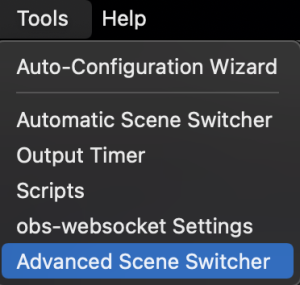
Примечание. Если у вас возникли проблемы с отображением этого плагина в меню «Инструменты», убедитесь, что вы устанавливаете OBS не из Homebrew на MacOS или аналогичных менеджеров пакетов, а с официального сайта установки. У нас возникли проблемы с версиями, управляемыми пакетами.
Добавление расширенного переключателя сцен в OBS-WebRTC
Для использования с потоковой передачей Dolby.io нам потребуется добавить подключаемый модуль к нашей установке OBS-WebRTC. К счастью, плагин совместим, однако программа установки будет искать только OBS-Studio. Чтобы вручную добавить плагин в OBS-WebRTC, сделайте следующее:
MacOS:
В ~/Library/Application Support/obs-studio будет папка с названием «плагины»
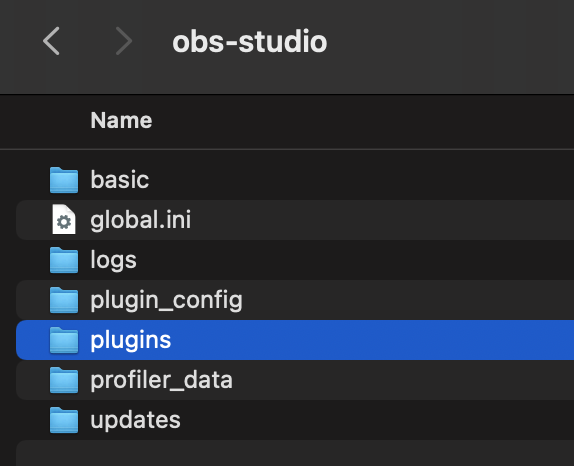
Скопируйте эту папку с установленными плагинами и вставьте в ~/Library/Application Support/obs-webrtc. Перезапустите OBS-WebRTC, и он должен появиться как обычно.
Окна:
Следуйте приведенным выше инструкциям, но замените путь MacOS на путь Windows для подключаемых модулей:
C:Program FilesOBS-Studioobs-plugins64bit
C:Program FilesOBS-WebRTCobs-plugins64bit
Использование расширенного переключателя сцен
При открытии расширенного переключателя сцен мы должны увидеть несколько вариантов. Наиболее важным из которых является определение того, включен ли он. Вы можете настроить, как вы хотите, чтобы OBS автоматически запускал плагин, но перед его использованием убедитесь, что статус активен.

Затем перейдите на вкладку «Макрос».
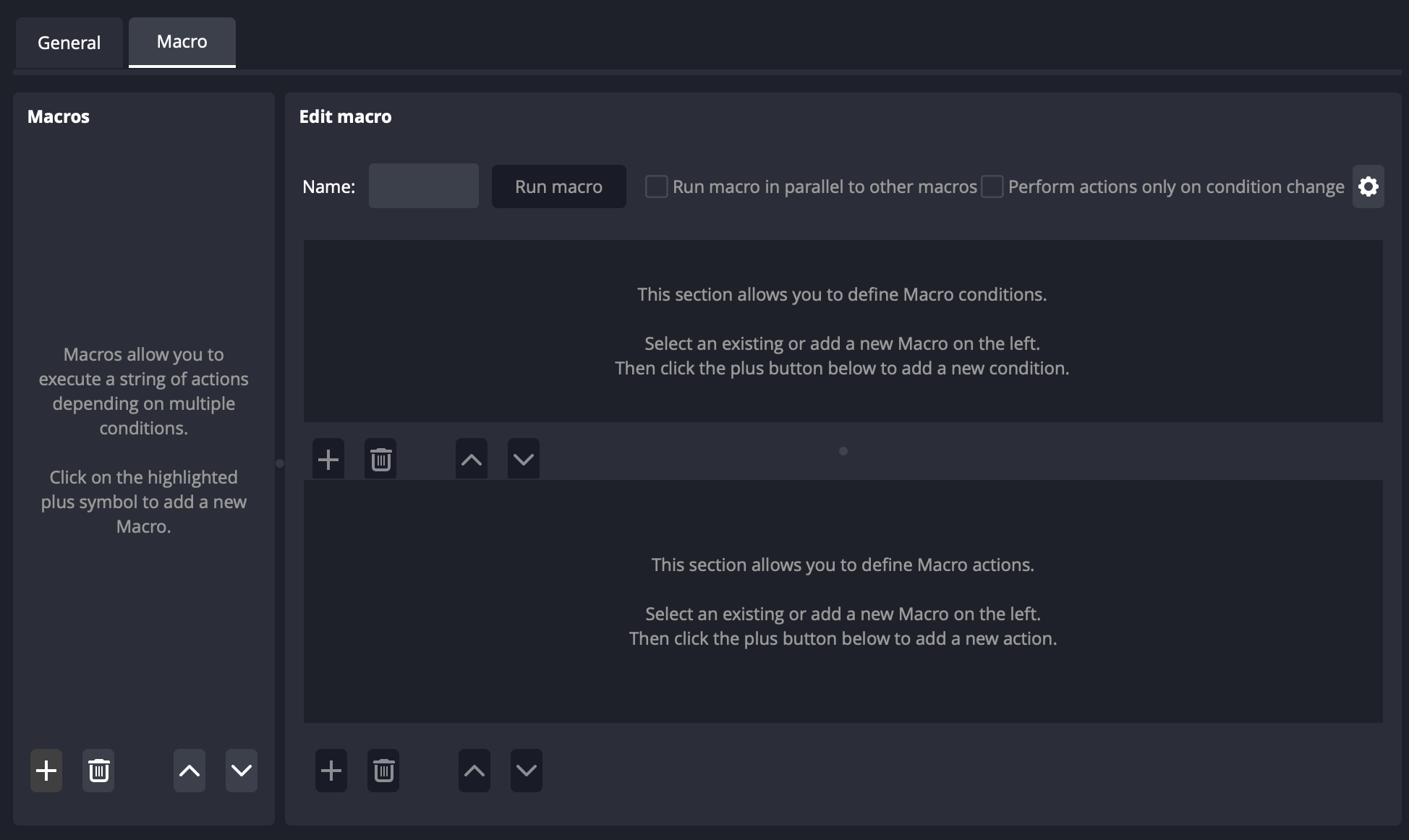
Здесь мы можем начать добавлять макросы для нашего потока, чтобы автоматизировать несколько различных действий. Начнем с автоматизации «Трансляция вот-вот начнется».
Запуск трансляции
Внутри вкладки "Макрос" у нас есть несколько различных панелей для работы. Для начала давайте добавим новый макрос, щелкнув «+» под левой панелью «Макросы» и назовите его, как хотите. В данном случае я назвал его «Начальный поток»
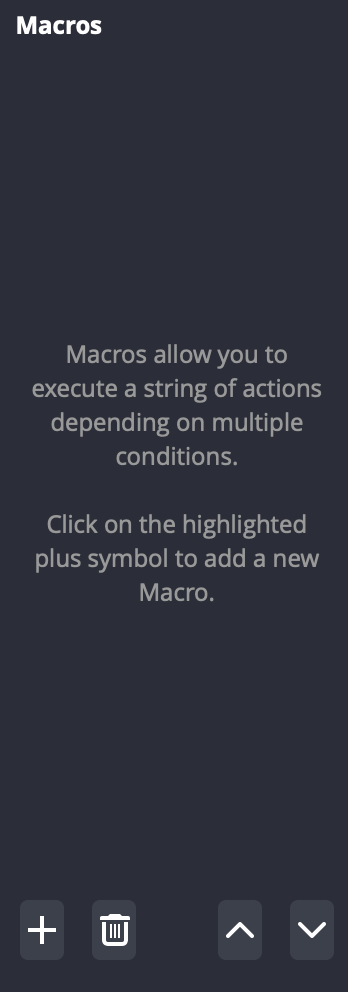
Теперь на панели «Редактировать макрос» у нас есть два раздела: условия макроса вверху и действия макроса внизу. Во-первых, давайте нажмем «+» в условиях макроса, чтобы создать новое условие. Это затем сгенерирует построитель условных операторов, чтобы мы могли определить, с чего начнется наш макрос. В этом случае мы хотим, чтобы он читался как «Если Streaming Stream запущен». Это будет запускать макрос всякий раз, когда мы запускаем поток.

Далее мы хотим создать новое действие макроса, нажав «+» под нижней панелью. Здесь мы хотим сделать пару вещей, первая из которых — переключиться на нашу сцену Starting stream. Это может быть действие со следующей информацией: Переключить сцену → Переключиться на сцену
Если вы еще этого не сделали, мы рекомендуем создать сцену с изображением-заполнителем или зациклить видео, чтобы перейти к нему.
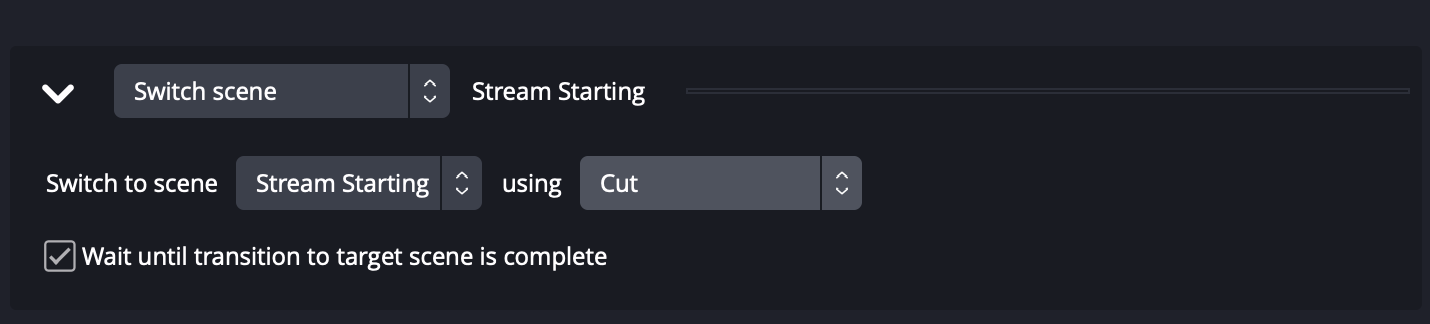
Мы также можем добавить аудио как часть этой автоматизации. Во-первых, давайте добавим в нашу сцену медиа-источник с бесплатной музыкой, которую мы хотим проигрывать, когда люди присоединяются к трансляции. Это также может быть зацикленное видео, если вы не используете статическое изображение в сцене. Убедитесь, что установлены флажки «Повторить» и «Перезапустить воспроизведение, когда источник станет активным», чтобы музыка не останавливалась полностью, пока вы не скажете об этом.
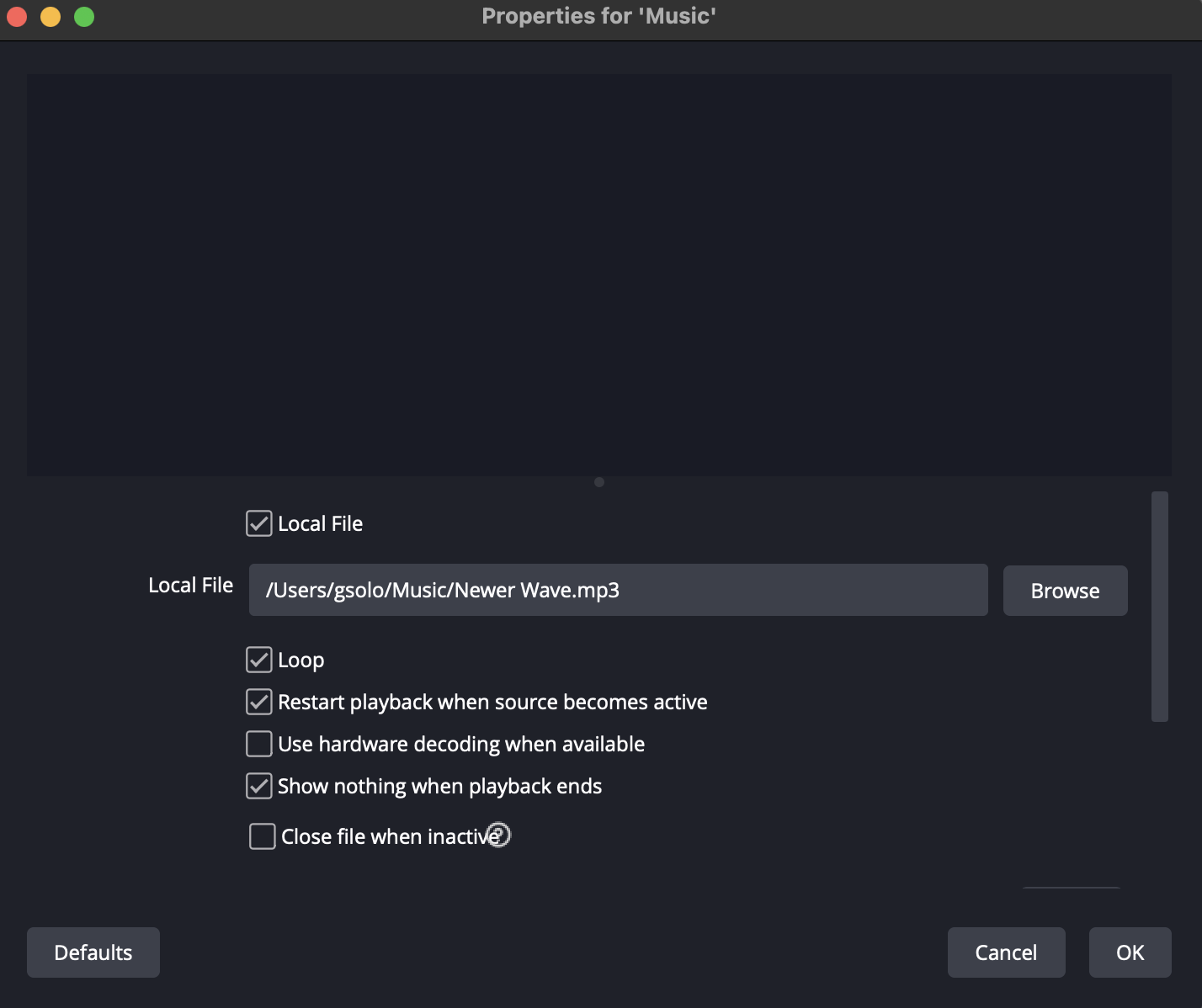
Затем, вернувшись в Advanced Scene Switcher, мы можем добавить новое действие макроса в наш макрос Starting stream, чтобы прочитать «Media Music Play

Теперь, после запуска вашей трансляции, OBS автоматически переключится на вашу сцену «Начало трансляции» и воспроизведет аудио/видеофайл для приветственной страницы для всех первых зрителей, которые будут приветствоваться, когда вы начнете собирать зрителей.
Создание интро трансляции
Теперь, когда мы создали наш макрос "Скоро начнется", мы хотим добавить макрос для вступительного видео, которое будет воспроизводиться перед переключением на прямую видеотрансляцию. Это можно сделать очень похоже на то, что мы сделали выше, но с другим условием макроса. С новым макросом мы назовем «Intro», на этот раз мы хотим создать условие с опцией «Горячая клавиша». Назовите его так, как вам кажется лучше.

Затем мы можем изменить горячую клавишу в меню «Настройки OBS» в разделе «Горячие клавиши» на любую команду, которая кажется лучшей, которую можно найти под именем, указанным на предыдущем шаге.
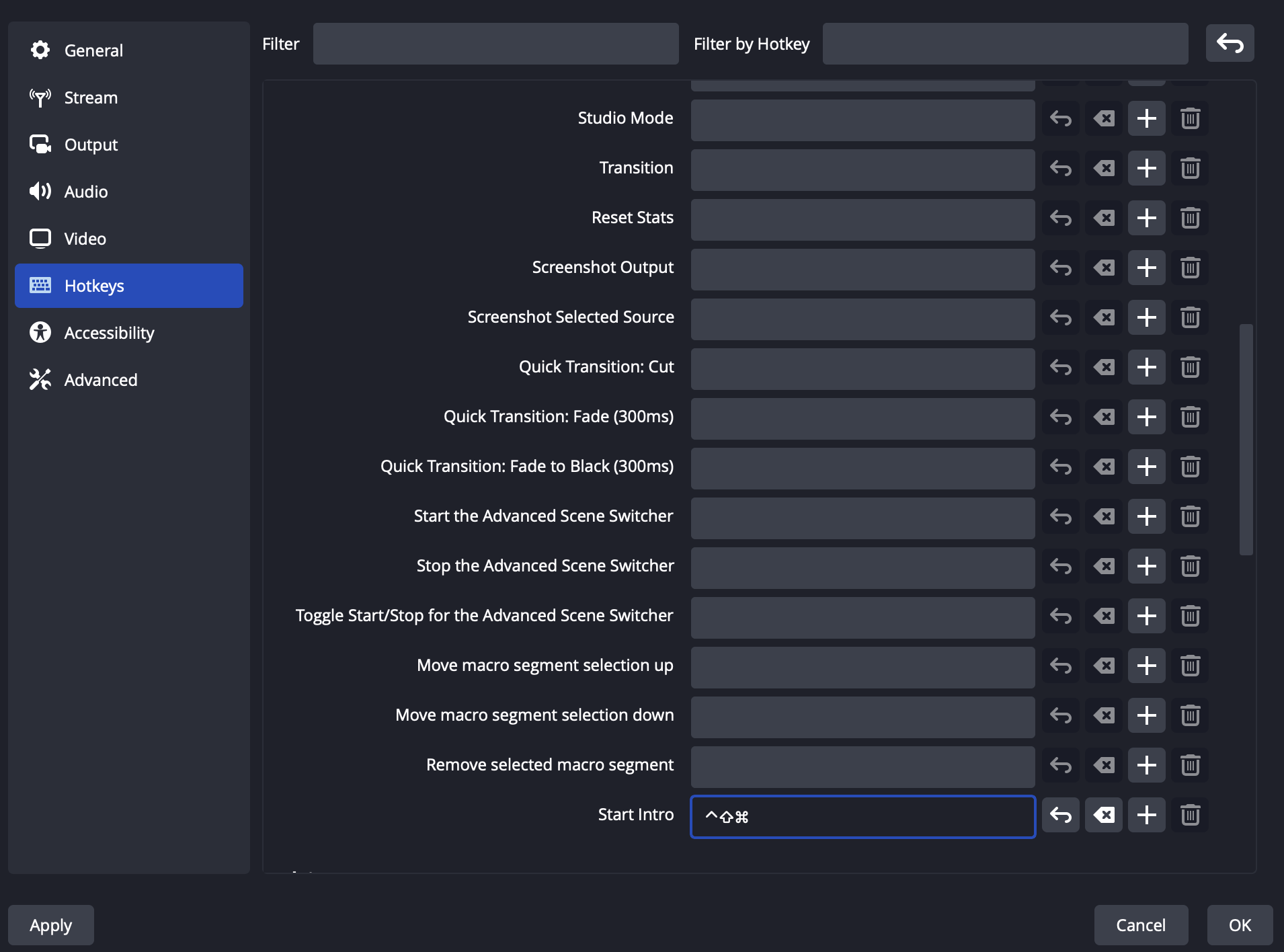
Вернувшись в Advanced Scene Switcher, теперь мы можем добавлять действия, как и раньше. Давайте добавим еще одну сцену Switch:

Другое медиа-действие:

На этот раз мы хотим еще раз переключить сцену после окончания видео. Для этого нам сначала нужно добавить действие «Подождите», равное длине вступительного видео. Это предотвратит запуск действий до окончания видео.

После ожидания мы можем в последний раз переключить сцены:

И теперь, нажав назначенную горячую клавишу, сцена «Начало работы» переключится на ваше вступительное видео, воспроизведет его, а затем переключится на прямую трансляцию, когда закончите!
Макрос завершения трансляции
Прежде чем завершить трансляцию, вы можете показать зрителям еще один экран "Трансляция заканчивается", чтобы сообщить им, что трансляция завершена, если они настроятся. Это будет очень похоже на предыдущий макрос. Для начала начнем с другого условия горячей клавиши:

Далее мы переключаем сцену на «Окончание потока»:

Включите нашу выходную музыку или видео

Дождитесь окончания воспроизведения мультимедиа:

Затем остановите трансляцию, выполнив последнее действие «Трансляция → Остановить трансляцию»

И все! Одна горячая клавиша перейдет к конечному слайду, воспроизведет музыку и завершит трансляцию для вас. Больше не нужно возиться с несколькими приложениями и кнопками, чтобы выполнить эту задачу.
Подведение итогов
В этой статье мы обрисовали в общих чертах несколько разных моментов:
* Установка Advanced Scene Switcher в OBS (и OBS-WebRTC) * Настройка макросов для * Запускаем стрим * Воспроизведение вступительного видео * Завершение потока * Добавлена поддержка пользовательских горячих клавиш * Управление автозапуском мультимедиа для потоков
Это чрезвычайно полезный инструмент для превращения ваших прямых трансляций в более профессиональные операции с качеством вещания, с вариантами использования, распространяющимися на множество различных отраслей, которым необходимо транслировать их контент и события в прямом эфире.
Узнайте больше о расширенном переключателе сцен на форуме OBS или прочтите эта запись в блоге о начале работы с OBS-WebRTC, чтобы ваши прямые трансляции транслировались в в режиме реального времени для максимальной интерактивности со своими зрителями.
Удачной трансляции!
Также опубликовано здесь< /p>
Оригинал
